テキスト内の改行コードの置換方法について、ネットで色々調べてみましたが、どれも、う~ん…、という感じだったので、色々やり方を考えた結果、改行コードの正規表現「\r\n」で置換する方法に辿り着きました。
このやり方が、今のところ一番スマートだと考えております。
目次
1.改行コードのあるテキスト
サンプルとして、下図のように、改行を入れて変数NewVarを作成します。
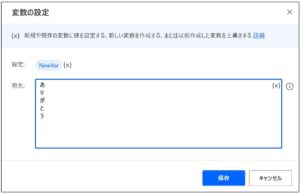
作成した変数NewVarの変数値を確認してみると、改行されていることがわかります。
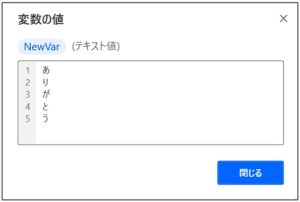
2.改行コードの削除
アクションから、「テキストを置換する」を選択します。
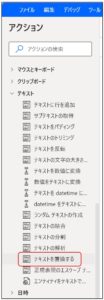
正規表現により、改行コードをブランクに置換します。
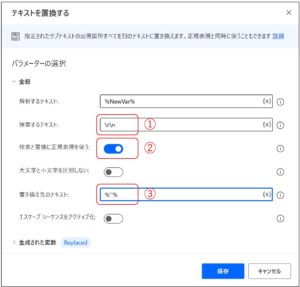
①「検索するテキスト」において、Windows環境の改行コードの正規表現「\r\n」を指定する。
②「検索と置換に正規表現を使う」にチェックを入れる。
③「置き換え先のテキスト」において、ブランクを表す「%''%」を指定する。
そして、フローを実行します。
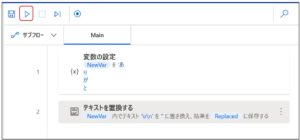
3.改行コード削除後のテキスト
下図のように、新しく生成された変数Replacedの変数値から改行コードが削除されています。
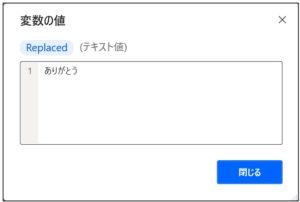
4.参考フロー
以下は上記と同じフローであり、右上のコピーボタンを押せば、フロー全体をコピーできます。
PowerAutomateDesktopのMainフローに貼り付けることで、そのまま実行することができます。
SET NewVar TO $'''あ
り
が
と
う'''
Text.Replace Text: NewVar TextToFind: $'''\\r\\n''' IsRegEx: True IgnoreCase: False ReplaceWith: $'''%''%''' ActivateEscapeSequences: False Result=> Replaced
